
راهنمای تمیز کردن اصولی Xbox

راهنمای تمیز کردن اصولی Xbox
داشتن یک کنسول Xbox تمیز، فقط به ظاهر بهتر آن منجر نمیشود؛ تمیز نگهداشتن این دستگاه به شکل مستقیم بر عملکرد، طول عمر و صدای کمتر فن آن تأثیر میگذارد. با گذشت چند سال از استفاده، گردوغبار بهراحتی میتواند به درون بدنه نفوذ کند و باعث داغشدن بیش از حد یا کندشدن عملکرد کنسول شود. در این مقاله از تکاف مگ ، بهصورت کامل با روش اصولی تمیزکردن بیرون و داخل Xbox آشنا میشوید.
مرحله اول؛ تمیزکردن بیرونی Xbox

پیش از هر اقدامی، Xbox را خاموش و کابل برق،HDMI و سایر اتصالات را جدا کنید. یک دستمال میکروفایبر یا پارچه بدون پرز را کمی با آب و مقدار کمی صابون رقیق مرطوب کنید یا از دستمال ضدعفونی استفاده کنید. دقت کنید هیچ مایعی را به شکل مستقیم روی دستگاه یا کنترلرها نریزید. ابتدا مایع را به پارچه بزنید و بعد از گرفتن رطوبت اضافی، روی سطح دستگاه بکشید.
با استفاده از اسپری هوای فشرده، گردوغبار موجود در پورتهای USB، پشت دستگاه و دریچههای تهویه را با پاششهای کوتاه خارج کنید. این کار به بهبود تهویه دستگاه کمک زیادی میکند.
مرحله دوم؛ بازکردن Xbox برای تمیزکاری داخلی
قبل از تمیزکاری داخلی باید بدانید بازکردن دستگاه، گارانتی آن را باطل میکند. اگر Xbox شما هنوز تحت گارانتی است، بهتر است از بازکردن آن خودداری کنید.
۱. جداکردن قطعات بیرونی
دستگاه را در مکانی با تهویه خوب قرار دهید تا گردوغبار بهراحتی پراکنده شود. صفحه کناری سمت دکمه Sync را با ابزار پلاستیکی یا پیچگوشتی پهن باز کنید. قطعه مثلثیشکل زیر دکمه Sync را هم بهآرامی بیرون بکشید.
دستگاه را عمودی قرار دهید، جلوی آن را پایین بگیرید و با ابزار، گیرههای نگهدارنده پنلها را آزاد کنید. پنل بالا را کمی باز کنید؛ اما فعلا کامل برندارید.
3. جداکردن کابل روبانی
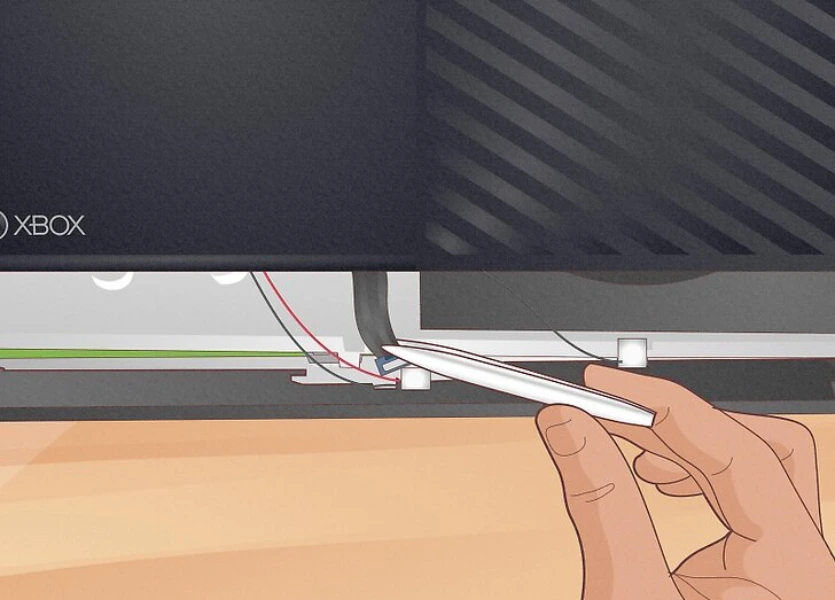
پنل بالا را مانند درِ جعبه پیتزا باز کنید. در مرکز جلویی، کابل روبانی را خواهید دید. با دقت، گیره آن را آزاد کنید و کابل را بیرون بکشید. حالا میتوانید پنل بالا را کنار بگذارید.
4. قطع اتصال بلندگو و وایفای

سیمهای قرمز و مشکی بلندگو را از قسمت پشت بیرون بکشید. سپس کارت وایفای را با پیچگوشتی T8 باز و سیم آن را هم جدا کنید.
نکته: حتما با دستزدن به فلز یا استفاده از دستبند ضدالکتریسیته، از تخلیه بار الکتریکی به داخل دستگاه جلوگیری کنید.
5. برداشتن قاب فلزی و اجزای داخلی

با پیچگوشتی T10، ۸ پیچ قاب فلزی را باز کنید و آن را بهآرامی بردارید. سپس هارد دیسک (بدون پیچ) و درایو دیسک را از جای خود خارج و سیمهای آنها را جدا کنید.
6. خارجکردن مادربرد
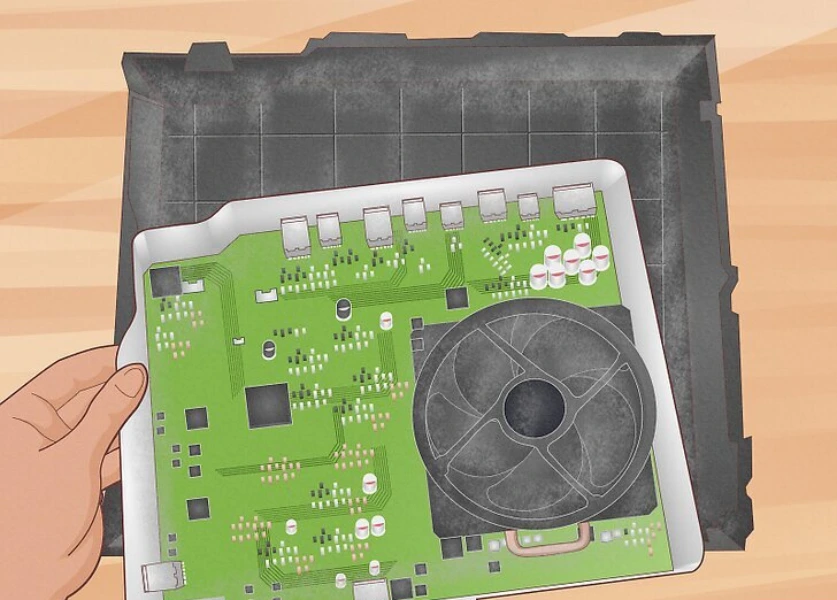
بدنه فلزی اطراف مادربرد را بگیرید و بهآرامی از شاسی دستگاه بیرون بیاورید. حالا به همه قسمتهای داخلی دسترسی دارید.
مرحله سوم؛ تمیزکردن داخل Xbox
داخل دستگاه را مطابق با مراحل زیر تمیز کنید:
۱. جمعآوری ذرات بزرگ
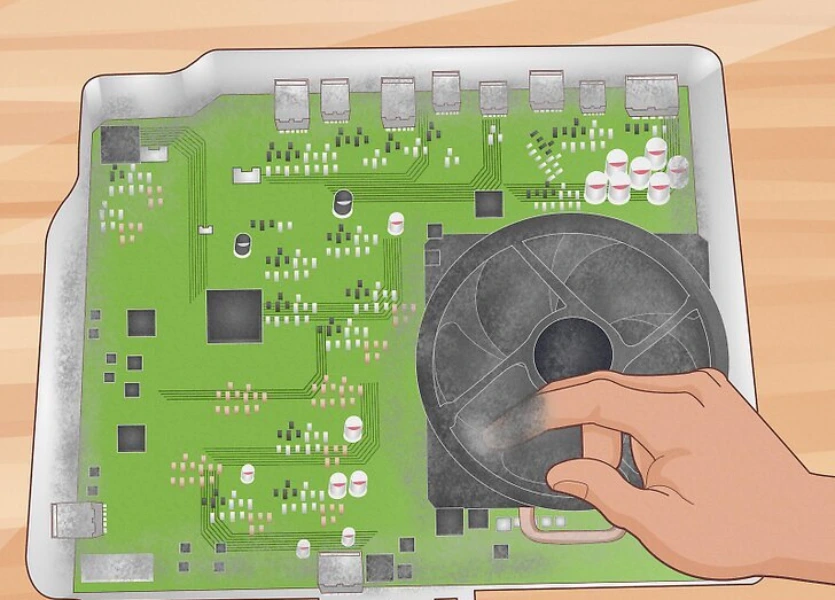
با سر انگشتان خود تودههای بزرگ گردوغبار را که روی فن یا مادربرد نشستهاند، بهآرامی بردارید. مراقب باشید که به قطعات الکترونیکی دست نزنید.
۲. برسکشی با مسواک خشک
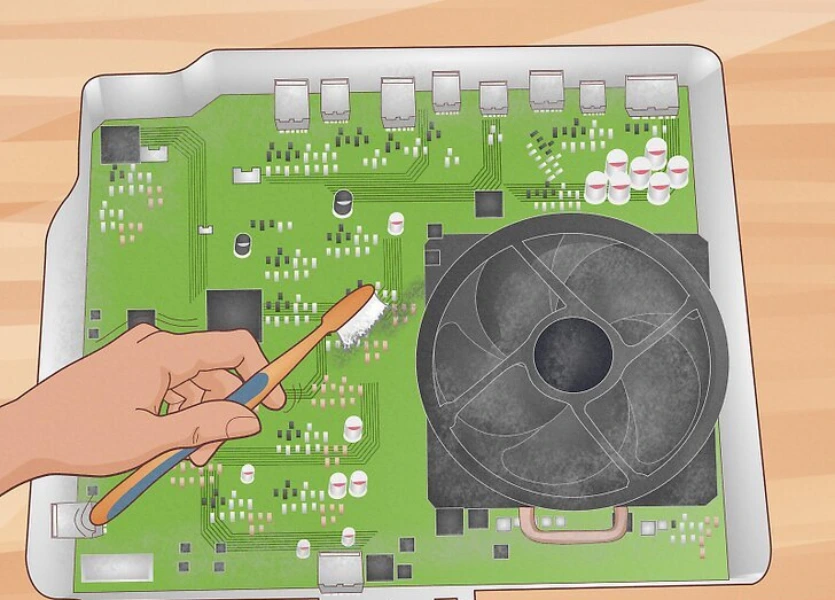
از یک مسواک تمیز و خشک برای برسکشیدن نقاطی مانند پرههای فن یا بین خازنها که دسترسی به آنها سخت است، استفاده کنید. این کار گردوغبار چسبیده را آزاد میکند.
۳. اسپری هوای فشرده
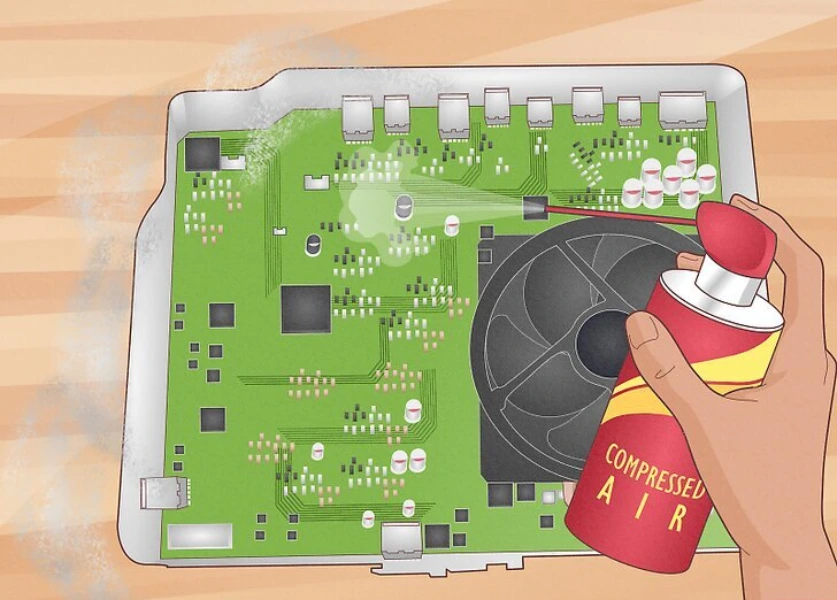
با اسپریکردن کوتاه و متناوب، گردوغبار باقیمانده را از مادربرد، فن و دیگر اجزا خارج کنید. اگر نیاز بود، دوباره از مسواک استفاده کنید.
۴. تمیزکردن پنلهای پلاستیکی
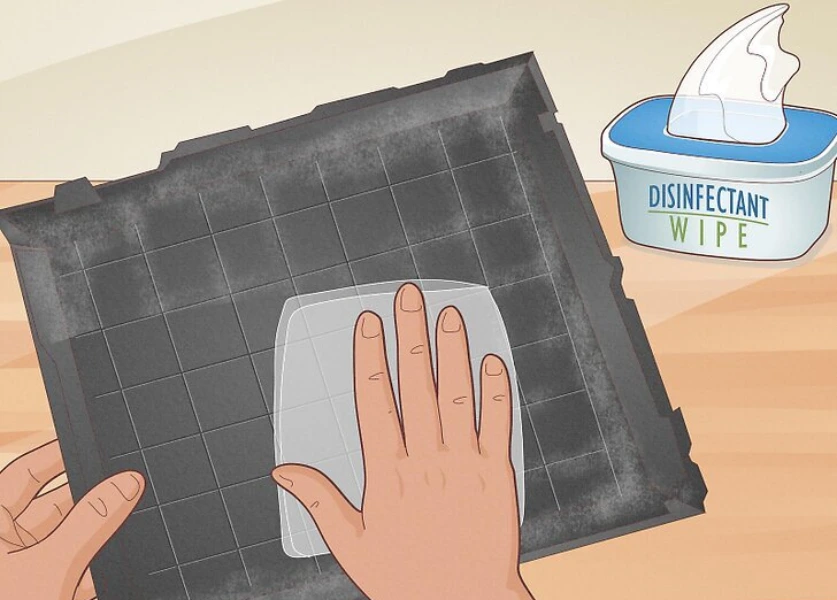
پنلهای داخلی و قابها را میتوانید با همان دستمال مرطوب یا دستمال ضدعفونی پاک کنید. اجازه دهید کامل خشک شوند، سپس مونتاژ را شروع کنید.
مرحله چهارم؛ بستن دوباره Xbox
برای سرهمکردن و بستن دوباره ایکسباکس میتوانید به طریق زیر پیش روید:
۱. جایگذاری مادربرد
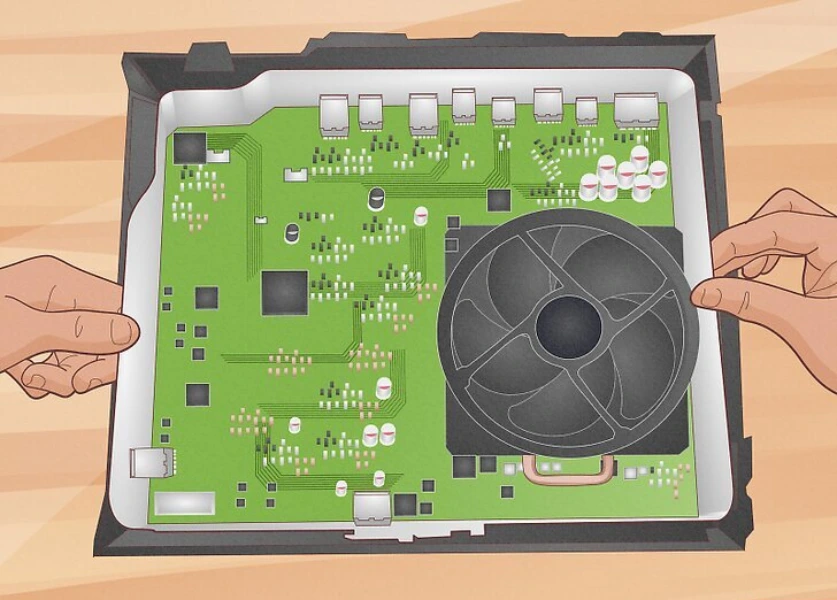
مادربرد را بهگونهای داخل پنل پایینی قرار دهید که پورتهای USB و برق دقیقاً در جای خود قرار بگیرند.
۲. قراردادن دوباره درایوها

درایو دیسک و سپس هارد را سر جای خود بگذارید و کابلها را به مادربرد وصل کنید.
۳. اتصال دوباره قاب فلزی

ابتدا کابل متصل به قاب را وصل کنید؛ سپس قاب فلزی را روی مادربرد قرار دهید و با همان پیچ، محکم کنید.
۴. نصب مجدد کارت وایفای و بلندگو

کارت وایفای را نصب و سیمهای آن را به پورت مربوط متصل کنید. سیم بلندگو را هم دوباره وصل کنید.
۵. اتصال کابل روبانی
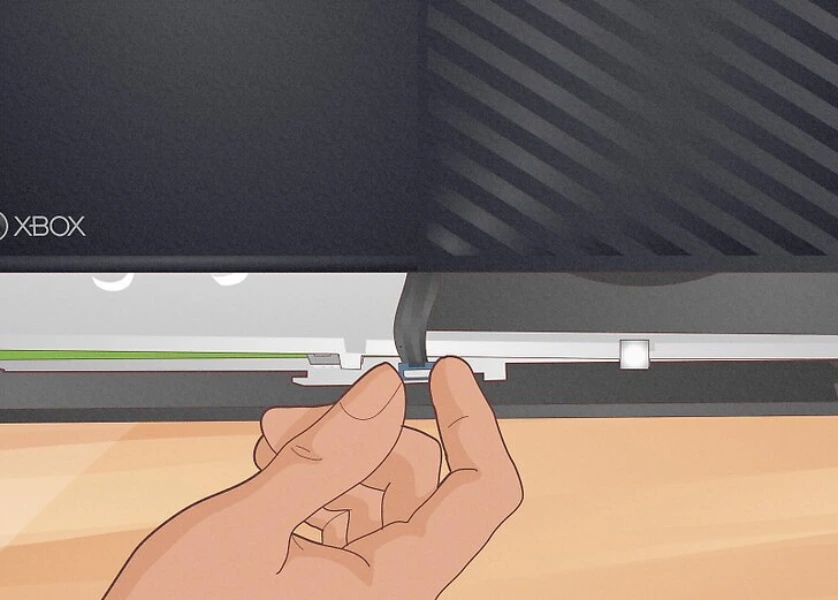
کابل روبانی را با دقت در پورت مربوط وارد کنید و قفل پلاستیکی آبی آن را سر جایش برگردانید.
۶. بستن پنلها

پنل جلو را در جای خود قرار دهید، آن را بچرخانید و فشار دهید تا کلیپها چفت شوند. سپس پنل بالا را فشار دهید تا به بدنه متصل شود. در پایان قطعه مثلثی زیر دکمه Sync و دریچه کناری را نصب کنید.
جمعبندی؛ کنسول تازهنفس شما آماده کار است
تمیزکاری اصولیXbox ، بهویژه اگر هر چند ماه یکبار انجام شود، میتواند عمر دستگاه را افزایش دهد، صداهای اضافی را کم و از مشکلات حرارتی پیشگیری کند. با رعایت نکات ایمنی و حوصله در بازوبستهکردن قطعات، میتوانید بدون نیاز به خدمات فنی، کنسول خود را در بهترین حالت نگه دارید.
📅تاریخ آخرین بروزرسانی : 1404/01/06





